Kadang-kadang menjadi perlu untuk menjalankan program menggunakan baris perintah. Ini bisa dalam kasus mem-flash BIOS atau memulihkan MBR, atau untuk memecahkan beberapa masalah lain. Untuk melakukan ini, lebih baik menggunakan USB flash drive dengan partisi boot DOS.
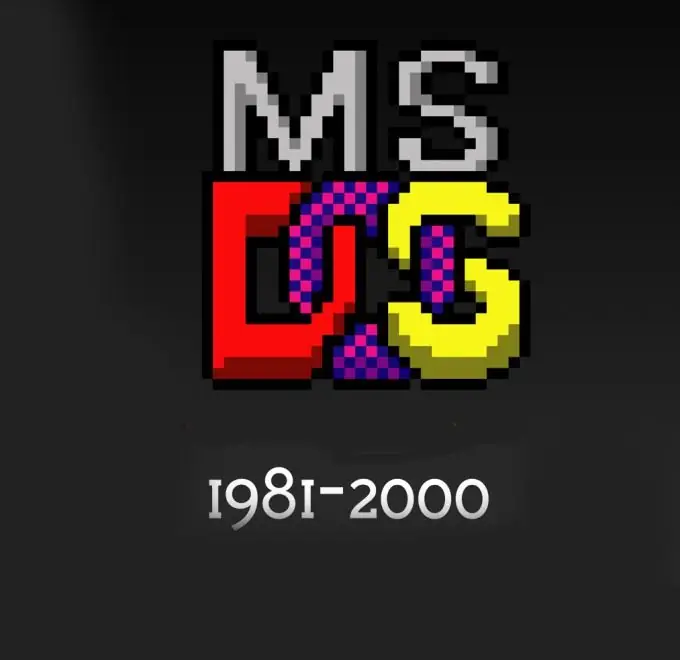
Diperlukan
- - komputer;
- - flashdisk;
- - Alat Format Penyimpanan Disk USB HP.
instruksi
Langkah 1
Ikuti tautan ini https://acerfans.ru/link.php?id=251, unduh file yang Anda perlukan untuk membuat partisi boot pada USB flash drive. Tunggu unduhan selesai dan jalankan file yang diunduh. Selanjutnya, tentukan folder tempat arsip akan dibongkar, lalu klik tombol Ekstrak
Langkah 2
Buka folder USB-Flash-www.acerfans.ru, di arsip yang belum dibongkar, dari sana jalankan file yang dapat dieksekusi hp_usb_tool.exe. Selanjutnya, masukkan USB flash drive ke usb, salin semua informasi darinya ke hard disk komputer, atau ke disk atau flash drive lain, karena selama proses pembuatan flash drive DOS yang dapat di-boot, benar-benar semua file akan dihapus darinya.
Langkah 3
Jalankan Alat Format Penyimpanan Disk USB HP, arahkan ke atas, di bidang Perangkat, disk, yaitu, drive flash USB Anda. Centang kotak di sebelah Buat Disk startup DOS, lalu centang menggunakan file sistem DOS yang terletak di, tentukan jalur ke folder DOS di folder tempat arsip dibongkar. Masukkan FAT32 di bidang Sistem File.
Langkah 4
Mulai proses pembuatan partisi DOS yang dapat di-boot pada USB flash drive dengan mengklik tombol Start. Akan muncul peringatan di layar yang menyatakan bahwa informasi dari flash drive akan dihapus, konfirmasi penghapusan, tunggu hingga pemformatan selesai.
Langkah 5
Buka folder USB, salin semua file darinya ke USB flash drive. Salin semua file dan program yang perlu dijalankan di DOS ke USB flash drive. Nyalakan kembali komputer Anda tanpa melepas flash drive.
Langkah 6
Saat mem-boot komputer, tekan F2 untuk masuk ke BIOS. Temukan bagian dengan urutan boot (misalnya, Opsi Lanjutan - Opsi Boot). Atur boot dari stik USB di tempat pertama, maka komputer akan melakukan booting bukan dari hard disk atau drive, tetapi dari stik USB. Restart komputer Anda, Volkov Commander akan mulai. Jalankan program yang Anda butuhkan.






